Как изменить разрешение экрана на xiaomi
Обновлено: 07.07.2024
На смартфонах Сяоми по умолчанию включено много функций, из-за которых устройство некорректно работает. Бесполезные сервисы потребляют заряд аккумулятора, показывают навязчивую рекламу, отправляют диагностические данные на сервера разработчиков, тормозят плавное функционирование телефона. Поэтому рекомендуется провести полную оптимизацию MIUI , чтобы деактивировать ненужные опции и улучшить работу девайса.
Инструкция по оптимизации MIUI 12
Воспользовавшись нашим подробным гайдом, вы сможете быстро отключить бесполезные сервисы и опции. Как итог – смартфон станет работать гораздо быстрее и стабильнее. Достаточно зайти в меню настроек и провести небольшие процедуры. Огромный плюс: не нужно подключать смартфон к компьютеру.
Избавляемся от системной рекламы
Один из самых важных шагов – отключение рекламы. Для начала нужно деактивировать рекламные службы, которые отвечают за показ спама.
1. Откройте «Настройки» – «Пароли и безопасность».
2.Прокрутите страницу вниз до вкладки «Доступ к личным данным».

3.Передвиньте ползунки в нерабочее состояние напротив строк « msa » и « MiuiDaemon ».
4.Во всплывающем окне нажмите по голубой кнопке «Отозвать». Если разрешение сразу не отозвалось, повторите попытку несколько раз. Также убедитесь, что на мобильном устройстве включен интернет.
5.Далее перейдите в приложение «Безопасность» и откройте пункт «Передача данных».

6.Нажмите «Сетевые подключения», а вверху – «Фоновые подключения».


7.Уберите галочки с « Analytics » и « msa ».

После того, как службы были отключены, нужно деактивировать показ рекламы в системных приложениях, таких как файловый менеджер, магазин тем, Mi Видео, Музыка и загрузки. Для этого по очереди заходим в каждую программу, открываем «Настройки» и выключаем «Получать рекомендации». В приложении «Музыка» пункт называется «Показывать рекламу».
Отключаем ненужные сервисы
Изначально на смартфонах включено много инструментов, которыми вы не будете пользоваться в повседневной жизни. Данные функции потребляют заряд аккумулятора, поэтому рекомендуем их деактивировать.
1.В настройках откройте пункт «Подключение и общий доступ».

2.Отключите Mi Share , если не используете беспроводную передачу файлов на постоянной основе. Также не забудьте деактивировать строку «Включать Mi Share » автоматически.
3.Вернитесь в предыдущее меню и теперь зайдите в раздел «Печать». Выключите системный сервис печати.

Следующие действия касаются Вай-фая. Откройте одноименный раздел в меню настроек и перейдите во вкладку «Помощник Wi - Fi ». Отключите функции «Выбирать лучшую сеть автоматически» и «Приоритизация Wi - Fi ». Существенной пользы от этих функций нет, зато батарея активно разряжается.


Далее переходим к рабочему столу. Здесь наиболее заметная опция – лента виджетов, которая перегружена рекламой и бесполезной информацией. Если не пользуетесь лентой, смело выключайте ее:
1.Перейдите по пути «Настройки» – «Рабочий стол».
2.Передвиньте тумблер в неактивное состояние возле строки «Лента виджетов».

Изменяем доступ к местоположению
1.Зайти в пункт «Местоположение».
2.Открыть вкладку «Разрешения для приложений».

3.Во всех приложениях с параметром «Разрешено всегда» выставить «Разрешено только при использовании». Обычно постоянный доступ к местоположению имеет браузер Google , камера, Гугл карты и компас. Этим программам совсем необязательно беспрерывно определять вашу локацию.

Ограничиваем автозапуск
Некоторые приложения могут автоматически запускаться после включения или перезагрузки смартфона. Соответственно, такие программы будут работать в фоновом режиме, а это создаст дополнительную нагрузку на телефон.
1. Зайдите в раздел «Приложения» – «Разрешения».

3.Деактивируйте ползунки напротив всех приложений, которые работают в автозапуске. Еще больше программ появится, если нажать по трем точкам в правом верхнем углу и тапнуть «Показать системные приложения».

Включаем системную оптимизацию
И напоследок рекомендуем активировать встроенную функцию «Оптимизация MIUI ». Благодаря данному инструменту будут автоматически закрываться неиспользуемые фоновые процессы, очищаться оперативная память и регулироваться нагрузка на процессор. Опция активна по умолчанию, но если ранее вы ее отключали и хотите повторно включить, нужно:
1.Перейти в раздел «Для разработчиков».
2.Несколько раз кликнуть по «Восстановить значения по умолчанию».
3.Включить функцию, которая появится чуть ниже.

Вот таким образом можно оптимизировать ваш смартфон Xiaomi . Все делается очень быстро и просто. Пишите в комментарии, была ли полезна эта статья.

- Берем смартфон Xiaomi или любой другой, работающий на системе Android;
- Включаем режим для разработчиков (“Настройки” - “О телефоне” - кликаем на “Версия MIUI” пять и более раз, пока не появится оповещение “Вы стали разработчиком”);
- Возвращаемся в “Настройки” и переходим во вкладку “Расширенные настройки”;
- Выбираем пункт “Для разработчиков”;
- Находим пункты “Отладка по USB”, “Отладка по USB (настройки безопасности)” и активируем их;
*Для этого в смартфоне должна быть установлена SIM-карта и активирован Mi-аккаунт.
- Во время включения смартфон будет выдавать 3 предупреждения, с которыми необходимо согласиться;
- С помощью ПК скачиваем с официально сайта Android приложение “SDK Platform-Tools for Windows”;
- Данные, которые хранятся в архиве, необходимо сохранить на “диске С” в папку “adb”, которую нужно создать самостоятельно;
- Подключаем смартфон к ПК, используя оригинальный кабель;
- Заходим на ПК в папку “adb”, после чего нажимаем комбинацию клавиш “Win”+”R”;
- В появившемся меню прописываем “cmd” и кликаем на Enter;
- В следующем окне пишем “cd c:/adb” и снова нажимаем на Enter;
- Прописываем “adb shell wm density xxx”, где “ххх” это значение dpi;
*dpi - это мера разрешения изображения, т.е. значение масштабируемости системы. Изменяя данный параметр, изменяется размер всего интерфейса. Для обычного смартфона нормальное значение dpi - это 315-330 единиц.
- Во время первичного ввода на смартфоне может появиться окно с просьбой о доверии к ПК, где необходимо согласиться и заново прописать “adb shell wm density xxx”;
Важно помнить, что вмешательство в работу системы, может нести как положительные, так и отрицательные последствия. Все манипуляции производятся на страх и риск пользователя! Xistore не несет ответственности в случае возникших неисправностей.

Фирменная оболочка MIUI очень гибкая и позволяет настраивать множество показателей под себя. Размер шрифтов исключением не является, но что делать, если и самого большого размера недостаточно? Тогда на помощь приходит функция увеличения экрана, благодаря которой можно рассмотреть всё что угодно.
Для активации данной функции откройте «Настройки».

Найдите пункт «Расширенные настройки».
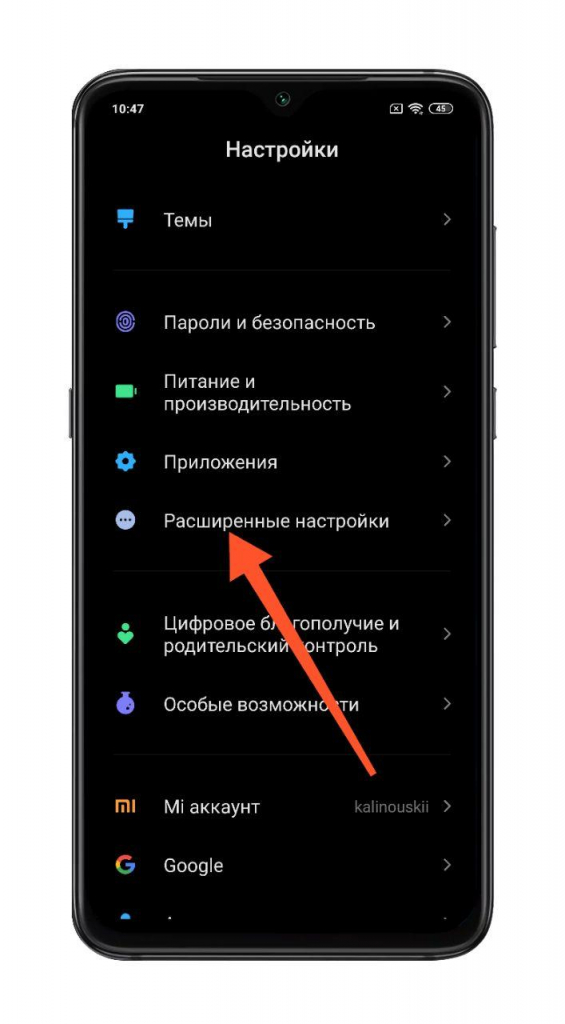
Выберите «Спец. возможности».
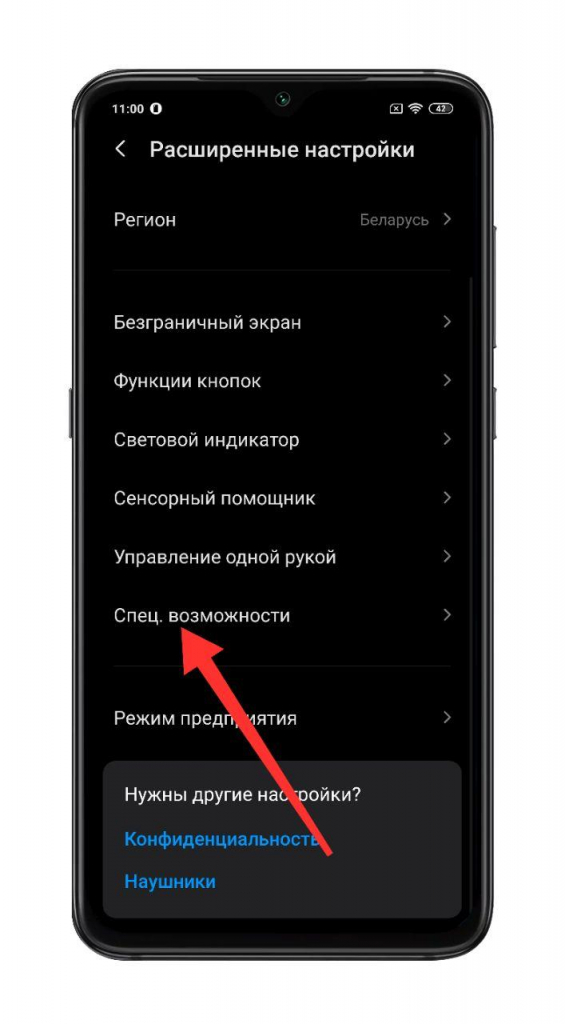
Нажимаете на пункт «Увеличение».
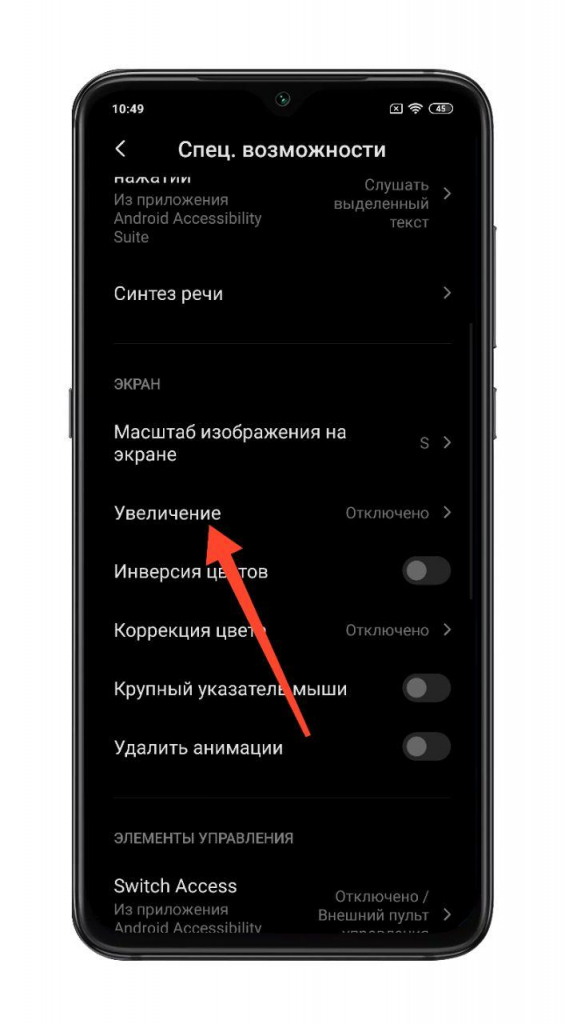
Выберите «Увеличение по тройному нажатию».
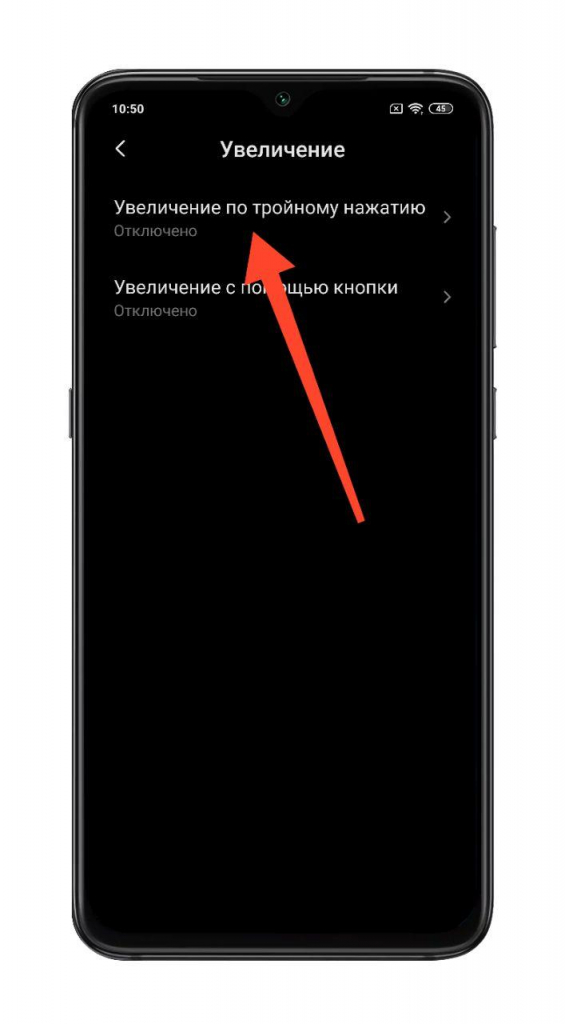

Чтобы увеличить масштаб, быстро коснитесь экрана три раза, вокруг рабочей области при этом появится обводка синего цвета. Далее можно менять масштаб с помощью двух пальцев и жеста увеличения. Для прокрутки необходимо одновременно вести двумя пальцами в нужном направлении.

Чтобы выйти из режима масштабирования, следует быстро нажать три раза по экрану. Обращаем внимание, что на клавиатуре и в панели навигации эти жесты не работают.

Фирменная оболочка MIUI очень гибкая и позволяет настраивать множество показателей под себя. Размер шрифтов исключением не является, но что делать, если и самого большого размера недостаточно? Тогда на помощь приходит функция увеличения экрана, благодаря которой можно рассмотреть всё что угодно.
Для активации данной функции откройте «Настройки».

Найдите пункт «Расширенные настройки».
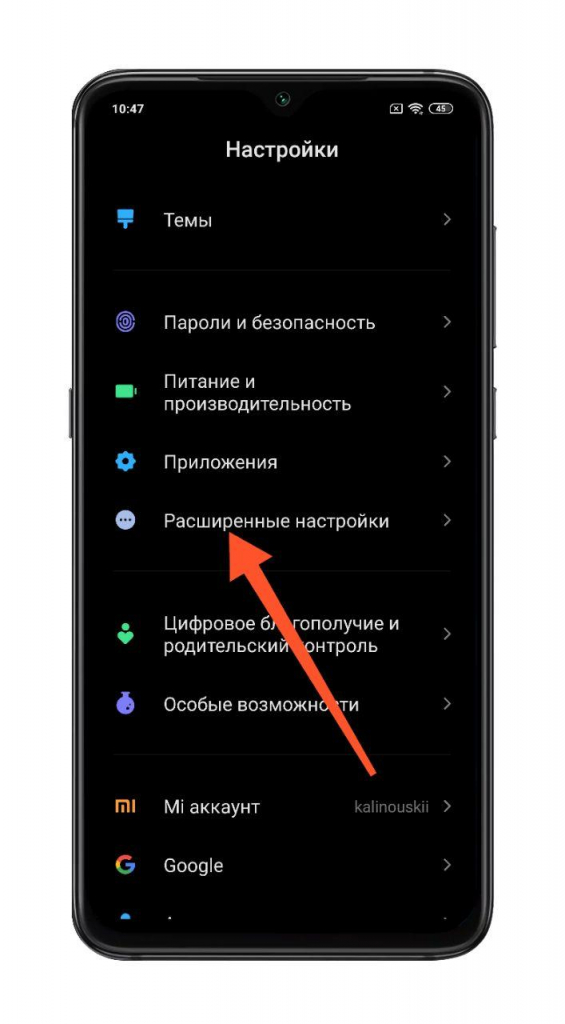
Выберите «Спец. возможности».
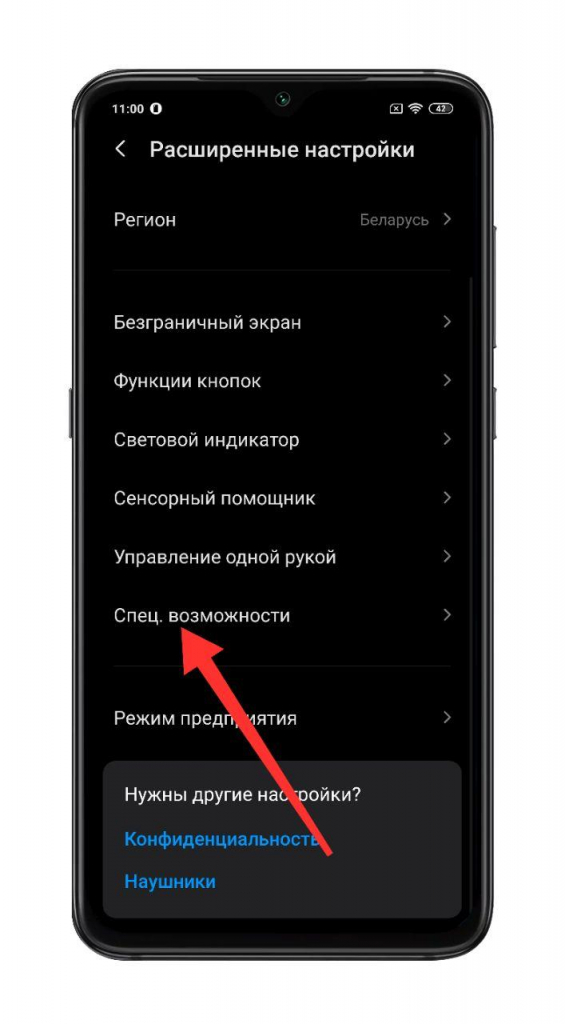
Нажимаете на пункт «Увеличение».
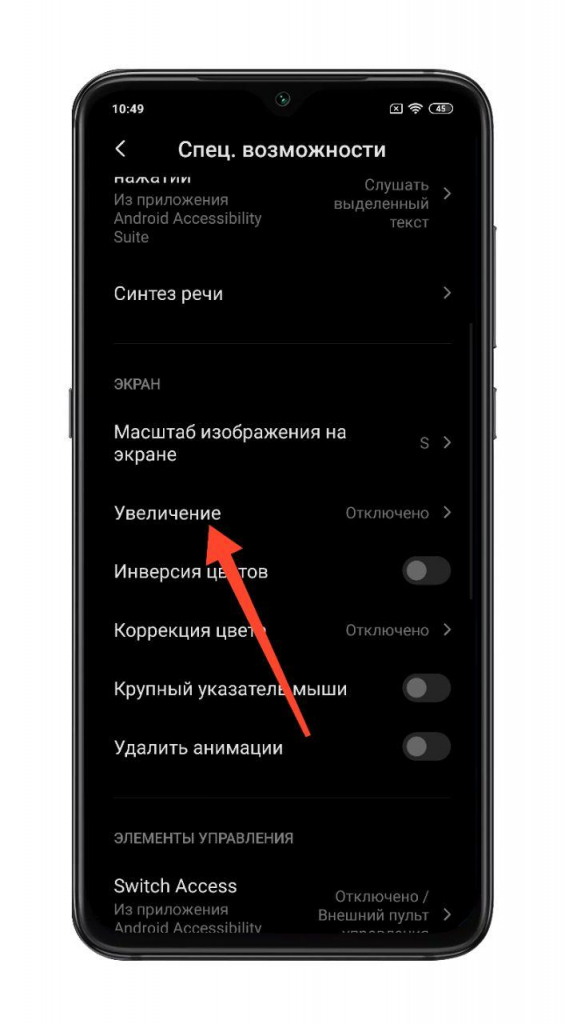
Выберите «Увеличение по тройному нажатию».
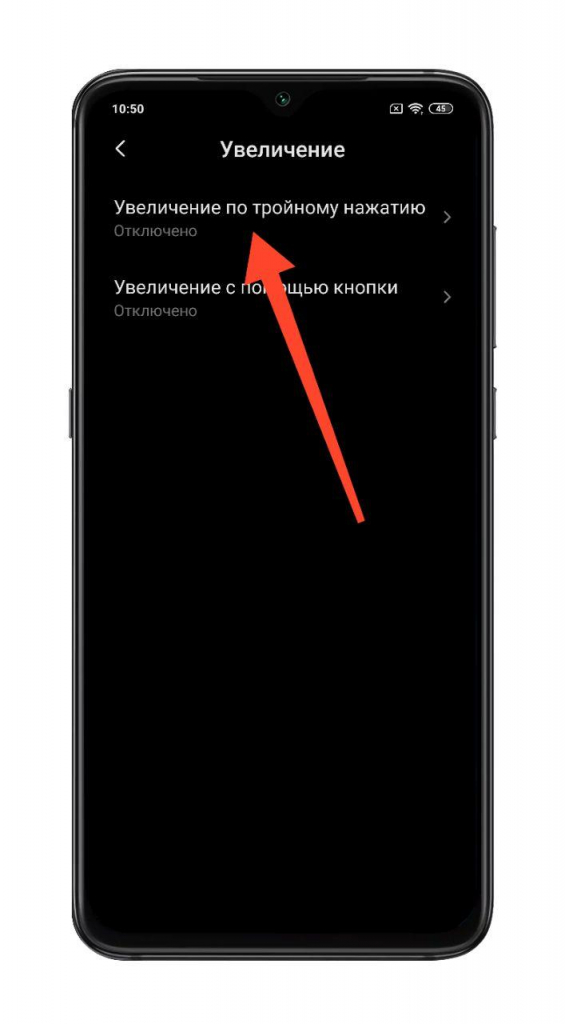

Чтобы увеличить масштаб, быстро коснитесь экрана три раза, вокруг рабочей области при этом появится обводка синего цвета. Далее можно менять масштаб с помощью двух пальцев и жеста увеличения. Для прокрутки необходимо одновременно вести двумя пальцами в нужном направлении.

Чтобы выйти из режима масштабирования, следует быстро нажать три раза по экрану. Обращаем внимание, что на клавиатуре и в панели навигации эти жесты не работают.
Читайте также:

